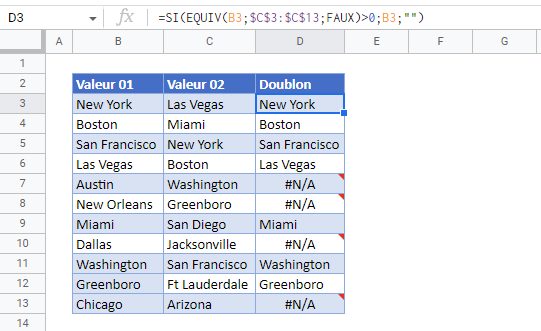Recherche de Doublons avec RECHERCHEV ou EQUIV dans Excel et Google Sheets
Télécharger le Classeur Exemple
Ce tutoriel montre comment trouver des valeurs en double à l’aide des fonctions RECHERCEHV et EQUIV dans Excel et Google Sheets. Si votre version d’Excel le permet, nous vous recommandons d’utiliser la fonction RECHERCHEX pour traiter les doublons.
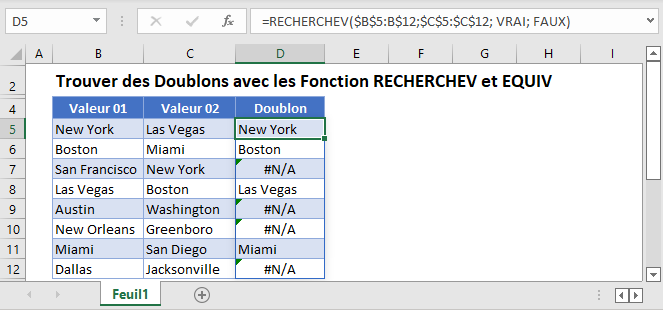
Recherche de Valeurs en Double – Fonction RECHERCHEV
Pour identifier les valeurs en double dans deux colonnes d’une plage de cellules dans Excel, vous pouvez utiliser la fonction RECHERCHEV:
=RECHERCHEV($B$4:B$14;$C$4:$C$14; VRAI; FAUX)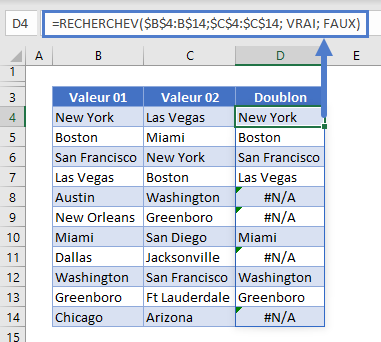
Si les villes se trouvent à la fois dans les colonnes B et C, elles apparaîtront dans la colonne D.
Recherche de Valeurs en Double – Fonction EQUIV
De la même manière, vous pouvez trouver des valeurs en double dans 2 colonnes en utilisant la fonction EQUIV.
=EQUIV(B4;$C$4:$C$14;FAUX)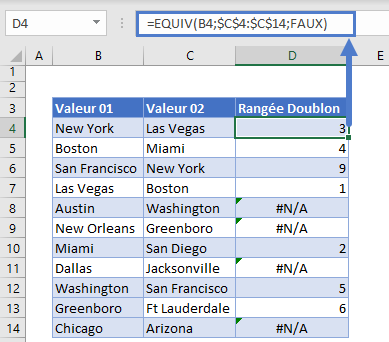
La fonction EQUIV renvoie le numéro de ligne si le doublon existe, et un #N/A si la valeur est unique.
Renvoyer la Valeur Dupliquée – Fonction SI
Si vous souhaitez renvoyer la valeur dupliquée au lieu du numéro de ligne, vous pouvez étendre la formule créée par la fonction EQUIV pour inclure une fonction SI.
Sélectionnez D4 et tapez la formule suivante.
=SI(EQUIV(B4;$C$4:$C$14;FALSE)>0;B4;"")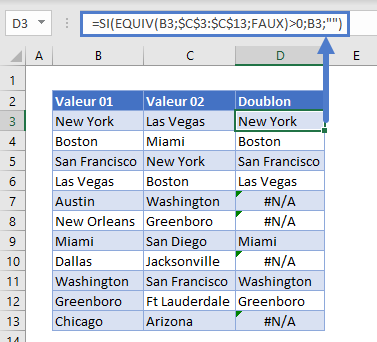
Nous obtiendrons exactement le même résultat qu’en utilisant la fonction RECHERCHEV pour renvoyer la valeur dupliquée.
Tutoriels Supplémentaires sur la Gestion des Doublons
- Afficher uniquement les doublons sans formule
- Effacer les cellules en double
- Filtrer les valeurs en double
Recherche de Valeurs en Double dans Google Sheets
Fonction RECHERCHEV
La recherche de valeurs en double dans deux colonnes à l’aide de la fonction RECHERCHEV fonctionne exactement de la même manière dans Google Sheets et dans Excel.
=RECHERCHEV($A$2:A$11; $B$2:$B$12; VRAI; FAUX)
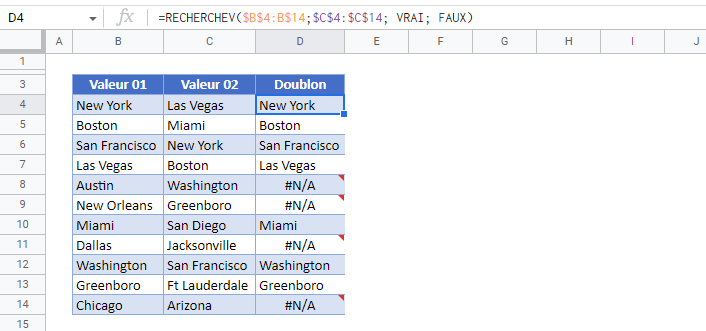
Recherche de Valeurs en Double dans 2 Colonnes – Fonction EQUIV dans Google Sheets
La fonction Match dans Google Sheets est également identique à celle d’Excel.
=EQUIV(A2; $B$2:$B$12; FAUX)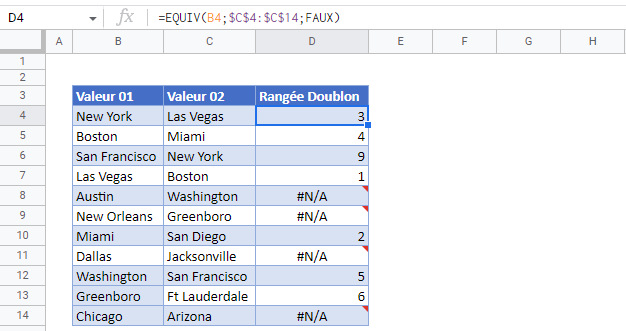
Vous pouvez également utiliser la fonction SI pour renvoyer la valeur en double.
=SI(EQUIV(A2; $B$2:$B$12; FAUX)>0; A2; "")